သင်သည်သင်၏ကွန်ပျူတာပေါ်တွင်အလုပ်လုပ်နေကြသည့်အခါ error message ကို Pop-up မဆိုကြင်နာကိုမြင်လျှင်အတော်လေးနှောင့်အယှက်ဖြစ်ပါတယ်။ အဆိုပါ "Windows ကိုတစ်ဦး hard disk ကိုပြဿနာတွေ့ရှိ" အမှားတစ်ခုခုသင့် hard disk ကိုအတူဆိုးဆိုးရွားရွားမှားယွင်းတဲ့သွားပြီနှင့်သင်ကကာကွယ်စောင့်ရှောက်နိုင်ရန်အတွက် backup လုပ်ထားရန်သင့်ဒေတာလိုအပျကွောငျးဖျောပွထားသည့်စိုးရိမ်ဖွယ်ရာသတင်းစကားဖြစ်ပါတယ်။
- အပိုင်း 1: ဖြေရှင်းချက် Fix ဖို့ "Windows ကိုတစ်ဦး Hard Disk ကိုပြဿနာရှာဖွေတွေ့ရှိထားသည့်"
- အပိုင်း 2: ဘယ်လို Hard Disk ကိုကိုမှအချက်အလက်များကို Recover မှ
operating system ကို hard disk ထဲကနေတစ်ခုခုဖတ်နေအတွက်ပြဿနာတစ်ခုရင်ဆိုင်လျှင် "Windows ကိုတစ်ဦး hard disk ကိုပြဿနာတွေ့ရှိ" အမှားထုတ်ပေးသည်။ အဆိုပါ hard drive ကိုဒေတာသိုလှောင်မှုအတွက်မဟုတ်တော့စိတ်ချကြောင့်အပြီးအပိုင်ဆုံးရှုံးခဲ့ရရရှိရှေ့တော်၌ထိုအချက်အလက်များ၏ backup တစ်ခုဖန်တီးနေတဲ့လိုအပ်ချက်ရှိပါတယ်ဆိုတဲ့အချက်ကိုရန်ဤ error message ကိုမှတ်။
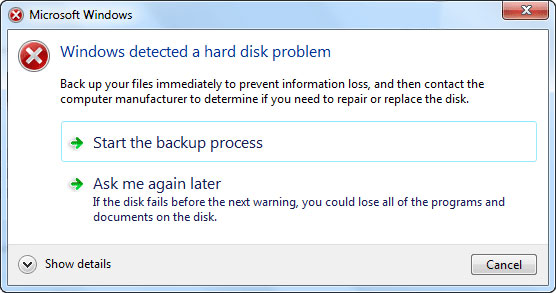
အဘယ်အရာကိုဒီမှားယွင်းနေသည်ဖြစ်ပျက်မှစေတယ်
က "Windows ကိုတစ်ဦး hard disk ကိုပြဿနာတွေ့ရှိ" အမှား၏အသွင်အပြင်ဖို့ဦးဆောင်လမ်းပြနိုင်သောအကြောင်းရင်းများစွာရှိနိုင်ပါသည်။ အောက်ပါဘုံမြား၏အနည်းငယ်ရှိပါတယ်။
- မကောင်းတဲ့ကဏ္ဍများနှင့် hard drive ကိုအကျင့်ပျက်ခြစားမှုများဖွဲ့စည်းရေးနဲ့တူ hard disk ကိစ္စရပ်များကိုဤအမှုအလုံးစုံတို့ကိုအမှားဖြစ်ပျက်စေနိုင်ပါတယ်။
- က hard drive ကိုမှာသိမ်းထားတဲ့ဖိုင်တွေကိုပျက်စီးစေနိုင်ပါတယ်အဖြစ်ဗိုင်းရပ်စ်ကူးစက်မှုကဒီ error message ကိုများ၏အကြောင်းရင်းများအတွက်အဓိကအကြောင်းပြချက်အကြားရှိပါတယ်။
- အစီအစဉ်များမလျော်ကန်သောဖြုတ်များကဲ့သို့စနစ်ဖိုင်တွေနဲ့အတူဆိုင်ရာကိစ္စရပ်များ, ရုတ်တရက် system ကိုပိတ်ပစ်နှင့် system ဖိုင်တွေကိုမတော်တဆ deletion 'ဤအမှား၏တငျပွအားလုံးရလဒ်နိုင်ပါတယ်။
- လူ့အမှားအယွင်းများလည်းအဖြစ်ကောင်းစွာဒီအမှား၏မျိုးဆက်နောက်ကွယ်မှနိုင်ပါတယ်။ ဥပမာ, ပျက်ယွင်းနေ plug-in ကို install စနစ်ဖိုင်တွေရဲ့ဂုဏ်သတ္တိများပြောင်းလဲဒါမှမဟုတ်ပြတင်းပေါက် registry ကို၏ setting ပြုပြင်မွမ်းမံဒီအမှားဖြစ်ပေါ်စေနိုင်သည်ကိုအားလုံးလုပ်ရပ်များဖြစ်ကြသည်။
အပိုင်း 1: ဖြေရှင်းချက် Fix ဖို့ "Windows ကိုတစ်ဦး Hard Disk ကိုပြဿနာရှာဖွေတွေ့ရှိထားသည့်"
အောက်ပါသင်အမှား "ကို Windows တစ် hard disk ကိုပြဿနာတွေ့ရှိ" fix ဖို့ကြိုးစားနိုငျသောနှစျခုဖြေရှင်းချက်ဖြစ်ကြသည်။
ဖြေရှင်းချက် 1: System File Checker ကိုအကျိုးရှိစွာအသုံးချ
အသုံးအများဆုံးအသုံးပြုသူများသည်အမှားများကိုပြုပြင်တာတွေအတွက် Windows ကကမ်းလှမ်းအချို့သော tools တွေရှိတယ်ဆိုတာကိုသိရပါဘူး။ လေးနက်-ရှာဖွေနေကိစ္စရပ်များကိုတစ်အရေအတွက်ကိုအလွယ်တကူဒီလွယ်ကူသော-to-အသုံးပြုမှု tool ကိုအသုံးချဖို့ခြင်းဖြင့်ပြေလည်နိုင်ပါတယ်။ အသုံးပြုသူများသည်ဖိုင်အရေးကြီးသောကြောင့်ယိုယွင်းလျက်ရှိသည်လျှင်ဖြစ်သည့်စနစ်အားမသိကြပါသော်လည်း, System File Checker ကိုတစ်ချက်ချင်းထဲမှာထွက်ရှာတွေ့နိုင်ပါသည်။
Start button ကိုနှိပ်ခြင်းအားဖြင့်ရှာဖွေရေး box ကိုဖွင့်လိုက်ပါပြီးရင်အထဲတွင် cmd ရိုက်ထည့်ပါ။ ဒါကြောင့်ပေါ်တွင် right-click နှိပ်. ပြီးနောက် "စီမံခန့်ခွဲသူအဖြစ် Run ကို" ဟုအဆိုပါ option ကိုရွေးပါ။
အဆိုပါ command prompt ကိုအတွက် sfc / scannow စာရိုက်ပြီးနောက် Enter ကိုကလစ်နှိပ်ပါ။
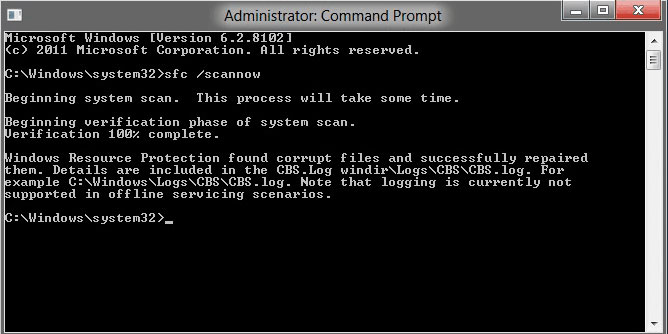
အဆိုပါဖြစ်စဉ်ကိုအတော်လေးမြန်ဆန်နှင့်မည်သည့်အတွင်းပိုင်းချိုးဖောက်မှုများယင်း၏ရလာဒ်များအားဖြင့်ထုတ်ဖော်ပြသပါလိမ့်မည်။ အဆိုပါကာကွယ်စောင့်ရှောက်မှုစနစ်ဖိုင်များကိုစကင်ဖတ်ဖို့နဲ့ backup လုပ်ထားမိတ္တူနှင့်အတူကိုဖျက်ကြပြီသောသူမြားကိုအစားထိုးဒီ command ၏ရည်ရွယ်ချက်ဖြစ်ပါတယ်။ အတည်ပြုအပြည့်အဝပြီးစီးခဲ့ပြီးသည်အထိ, သင်ဖွင့်ဝင်းဒိုးကိုစောင့်ရှောက်သင့်တယ်။
ဖြေရှင်းချက် 2: တစ် ChkDsk Perform
fix ဖို့ကြိုးစားနေတဲ့အခါအမှား "ကို Windows တစ် hard disk ကိုပြဿနာတွေ့ရှိ" အေးဆေးဆက်လက်ရှိနေရန်အရေးကြီးပါသည်။ ဖြေရှင်းချက်တစ်ဦးပျက်ကွက်လျှင်, သင်တစ်ဦး ChkDsk ဖျော်ဖြေထည့်သွင်းစဉ်းစားသင့်ပါတယ်။
ဒီဖြေရှင်းချက်နည်းလမ်း, သင်ပြန် Command Prompt ကိုသုံးစွဲဖို့ရှိပါလိမ့်မယ်။ သင် chkdsk command ကိုအသုံးပြုချင်ရာပေါ် partition ကို drive ကို၏စာကိုရိုက်ထည့်ပါ။ ကို default partition ကိုစမျးသပျခံရဖို့ပါလျှင်ဘာမှမပြောင်းပါနဲ့။
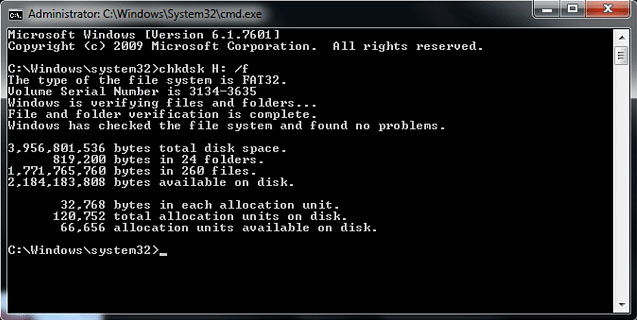
chkdsk စာရိုက်ပြီးနောက် Enter ကိုကလစ်နှိပ်ပါ။ ChkDsk စတင်အလုပ်လုပ်ပါလိမ့်မယ်။
Chkdsk ရဲ့အဓိက function FAT နဲ့ NTFS file system ကိုအမှားအယွင်းများဆနျးစစျနဲ့ fix ဖို့ဖြစ်ပါတယ်။ ဒီတော့လျှင်ဖိုင်စနစ်ကအမှားထို့နောက် chkdsk ကိုအလွယ်တကူပြုလုပ် fix ပါလိမ့်မယ် "Windows ကိုတစ်ဦး hard disk ကိုပြဿနာတွေ့ရှိ" ဟုအဆိုပါ error message ကို၏အသွင်အပြင်နောက်ကွယ်မှဖြစ်ခဲ့သည်။ ဒါဟာအစ Hard disk နဲ့ file system ကိုအကြောင်းကိုပိုကောင်းတဲ့စိတ်ကူးရတဲ့၌သင်တို့ကိုကူညီပေးပါမည်။
ဤလုပ်ငန်းစဉ်ဖိုင်ကိုခွဲဝေစားပွဲပြုပြင်မှုကတည်းက chkdsk ဖျော်ဖြေနေစဉ်ဒေတာကိုဆုံးရှုံးနိုင်ပါတယ်။ ထို့ကြောင့်ဒီ command ကို အသုံးပြု. မီ, သငျသညျ backup လုပ်ထားအားလုံးသင့်ရဲ့ဒေတာကိုသင့်ပါတယ်။
သင်က error message ကိုမြင်နေနေတယ်ဆိုရင် "Windows ကိုတစ်ဦး hard disk ကိုပြဿနာတွေ့ရှိ" ထို့နောက်သင်ကအရေးကြီးသောအချက်အလက်များ၏ဆုံးရှုံးနိုင်သည်ကိုသတိနှင့်ကြဉ်ရှောင်သင့်ပါတယ်။ သငျသညျကိုယ်ရေးကိုယ်တာအချက်အလက်များ, အီးမေးလ်, သီချင်းများ, ရုပ်ရှင်များ, ဓာတ်ပုံများ, စာရွက်စာတမ်းများနှင့် installed အစီအစဉ်များသူတို့ကိုပါဝင်တဲ့အတွက် hard drive ကိုအကျင့်ပျက်ကြပြီမယ်အဖြစ်အားလုံးအန္တရာယ်မှာဖြစ်လိမ့်မည်။
အပိုင်း 2: ဘယ်လို Hard Disk ကိုကိုမှအချက်အလက်များကို Recover မှ
fix နိုင်ရန်အတွက်ကျယ်ပြန့်ခြင်းနှင့်ဘေးကင်းလုံခြုံထုံးစံ၌ "Windows ကိုတစ်ဦး hard disk ကိုပြဿနာတွေ့ရှိ" သင် hard disk ထဲကဖိုင်တွေကိုပြန်လည်ဖေါ်ထုတ်ရန်ကူညီနိုင်မယ့် Third-party ဒေတာဆယ်တင်ရေးကိရိယာအသုံးပြုခြင်းကိုလုပ်ရပါလိမ့်မယ်။ Wondershare Data နှင့်ပြန်လည်ထူထောင်ရေး ဆော့ဝဲ hard disk ကိုပြဿနာတွေအမှားဖြေရှင်းနိုင်စွမ်းနှင့်မိနစ်တစ်ဦးအမှု၌အကြီးအကျယ်ယိုယွင်း hard drive တွေကနေဖိုင်တွေ retrieve နိုငျသောကောင်းစွာ-အကြံပြု utility ကိုဖြစ်ပါတယ်။

- အန္တရာယ်ကင်းကင်းနဲ့လုံးဝပျောက်ဆုံးသို့မဟုတ်ပယ်ဖျက်ခဲ့တဲ့ဖိုင်တွေ, ဓါတ်ပုံများ, အသံ, သီချင်း, ထိထိရောက်ရောက်မဆိုသိုလှောင်မှုကိရိယာမှအီးမေးလ်များ, Recover ။
- recycle bin ကို, hard drive ကို, မှတ်ဉာဏ်ကဒ်, flash drive ကို, ဒစ်ဂျစ်တယ်ကင်မရာနှင့် cam-corders ကနေဒေတာတွေကိုပြန်လည်နာလန်ထူထောက်ပံ့ပေးသည်။
- , hard drive ကိုအကျင့်ပျက်ခြစားမှု, ဗိုင်းရပ်စ်တိုက်ခိုက်မှု, ကွဲပြားခြားနားသောအခြေအနေများအောက်တွင် system ကိုလေယာဉ်ပျက်ကျမှုပုံစံ, ရုတ်တရက်ပယ်ဖျက်ရေးအတွက်ဒေတာကိုပြန်လည်ဖေါ်ထုတ်ရန်ထောက်ပံ့ပေးသည်။
- ပြန်လည်နာလန်ထူမတိုင်မီ preview တစ်ဦးရွေးချယ်နာလန်ထူပါစေရန်သင့်အားခွင့်ပြုပါတယ်။
- ထောကျပံ့ OS ကို: ကို Mac Pro ကိုစသည်တို့ကို iMac, MacBook, အပေါ်က Windows 10/8/7 / XP / Vista, Mac OS X မှာ (Mac OS X မှာ 10.6, 10.7 နှင့် 10.8, 10.9, 10.10 Yosemite, 10.10, 10,11 အယ်လ် Capitan, 10,12 Sierra)
အောက်ပါအမှား "ကို Windows တစ် hard disk ကိုပြဿနာတွေ့ရှိ" နှင့် fix ဖို့ Wondershare ဒေတာဆယ်တင်ရေး software ကိုသုံးစွဲဖို့မည်သို့ခြေလှမ်းပညာရှိညွှန်ကြားချက်ပါရှိသည်သောသင်ခန်းစာဖြစ်ပါတယ် hard disk ထဲက data တွေကို recover ။
အဆင့် 1 ကိုသင် recover ချင်ဖိုင်တွေအမျိုးအစားကိုရွေးချယ်ပါ, သင် "အားလုံးဖိုင်အမျိုးအစားများကို" ရွေးနိုင်သည်ပေးစေလိုပါတယ်နောက်တစ်နေ့။

အဆင့် 2 ကဒီမှာသင့်ထံမှပျောက်ဆုံးဒေတာကို recover ချင်ရာတစျခုသင့်ရဲ့ hard disk ကိုရွေးချယ်ပါ, ထို option ပြင်ပဖြုတ်တပ်နိုင်တဲ့ device ကိုရွေးချယ်ပါ။

အဆင့် 3 သင်မြန်မြန်ဆန်ဆန်စကင်ကိုအပြီးသင့်ရဲ့ပျောက်ဖိုင်တွေရှာမနိုင်လျှင်ပိုဖိုင်တွေရှာဖွေမည်သည့်နက်ရှိုင်းသောစကင်ကိုသွားပါ။

အဆင့် 4 ပြီးစီးခဲ့ပုံရိပ်ဖတ်ပြီးနောက်, hard disk ကိုကနေပြန်လည်ကောင်းမွန် data တွေကို preview နှင့်အခြားသိုလှောင်မှု decvie မှကယ်တင်

ဒါဟာကျိန်းသေအမှားမက်ဆေ့ခ်ျကိုသင့်ရဲ့ screen ပေါ်မှာတက်လျှိုလျှိုပေါ်ပေါက် "Windows ကိုတစ်ဦး hard disk ကိုပြဿနာတွေ့ရှိ" ကိုမြင်ရဖို့ဒုက္ခမျက်မှောက်ဖြစ်ပါတယ်။ ဒါဟာ hard disk ကိုအကျင့်ပျက်သွားပြီဆိုလိုသည်နှင့်ပြုပြင်တာတွေလိုအပ်ပါသည်။ သငျသညျအမှား "ကို Windows တစ် hard disk ကိုပြဿနာတွေ့ရှိ" fix မှ ChkDsk နှင့် System File Checker နဲ့တူအမျိုးမျိုးသောနည်းလမ်းများသုံးနိုင်သည်။ သို့သော်ဤကိစ္စကိုကိုင်တွယ်ဖြေရှင်းရန်အကောင်းဆုံးနည်းလမ်းတစ်ဦး၏အသုံးပြုမှုကိုအောင်ဖို့ဖြစ်ပါတယ် hard disk ကိုဒေတာဆယ်တင်ရေး ကဲ့သို့သော Wondershare Data နှင့်ပြန်လည်ထူထောင်ရေးဆော့ဖျဝဲအဖြစ်ကိရိယာတခုဖြစ်တယ်။
Hard Drive error များ
- Hard Drive error များ +
-
- မကောင်းပါကဏ္ဍကို fix
- Hard Drive ကိုပျက်ကွက် fix
- I / O Device ကိုမှားယွင်းနေသည်
- Hard Disk ကိုအမှား fix
- အဆိုပါဖိုင်သို့မဟုတ် directory ကိုယိုယွင်းနေသည်
- Windows ကိုပုံစံဖြည့်စွက်ရန်မတတ်နိုင်ခဲ့
- Windows ကိုတစ်ဦး Hard Disk ကိုပြဿနာတွေ့ရှိ
- ပျောက်ဆုံးနေသည့် USB Drive ကိုရှာပါ
- Hard Drive မှားယွင်းနေသည်ပုံစံမချထားပါ
- Hard Drive ပါ 0 င်က byte အာကာသမှားယွင်းနေသည်
- ထဲကအသုံးမပြုတဲ့ external hard drive ကို fix
- အဆိုပါ Parameter မှားယွင်းနေဖြစ်ပါသည်
- Hard Disk ကိုမကောင်းပါကဏ္ဍ
- DIY Fix Hard Drive
- Hard Drive ကို Wipe
- external hard ရှာဖွေတွေ့ရှိမဟုတ်မောင်းထုတ်
- hard drive won`t Boot တက်
- hard drive ပျက်ကျမှု






